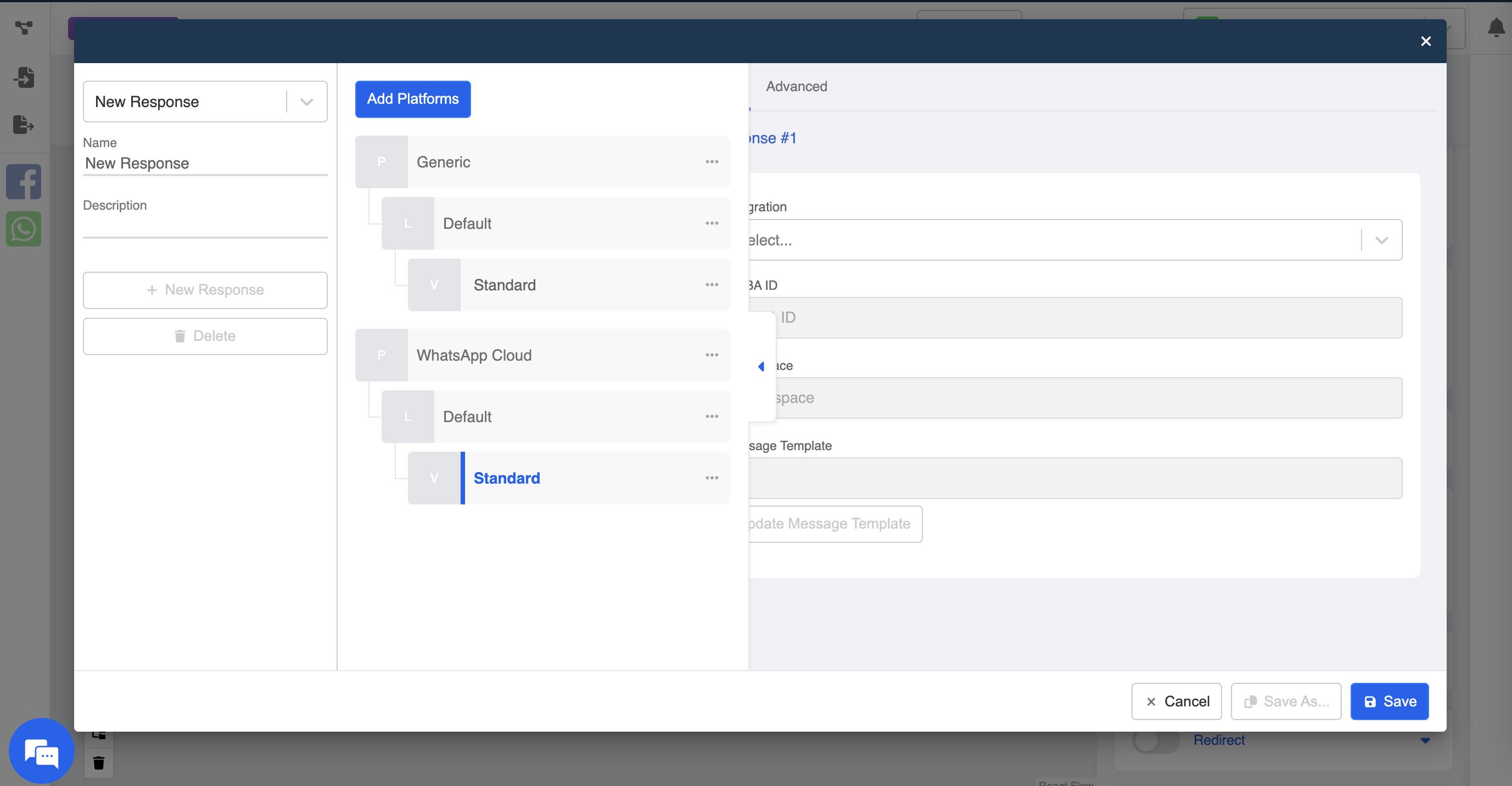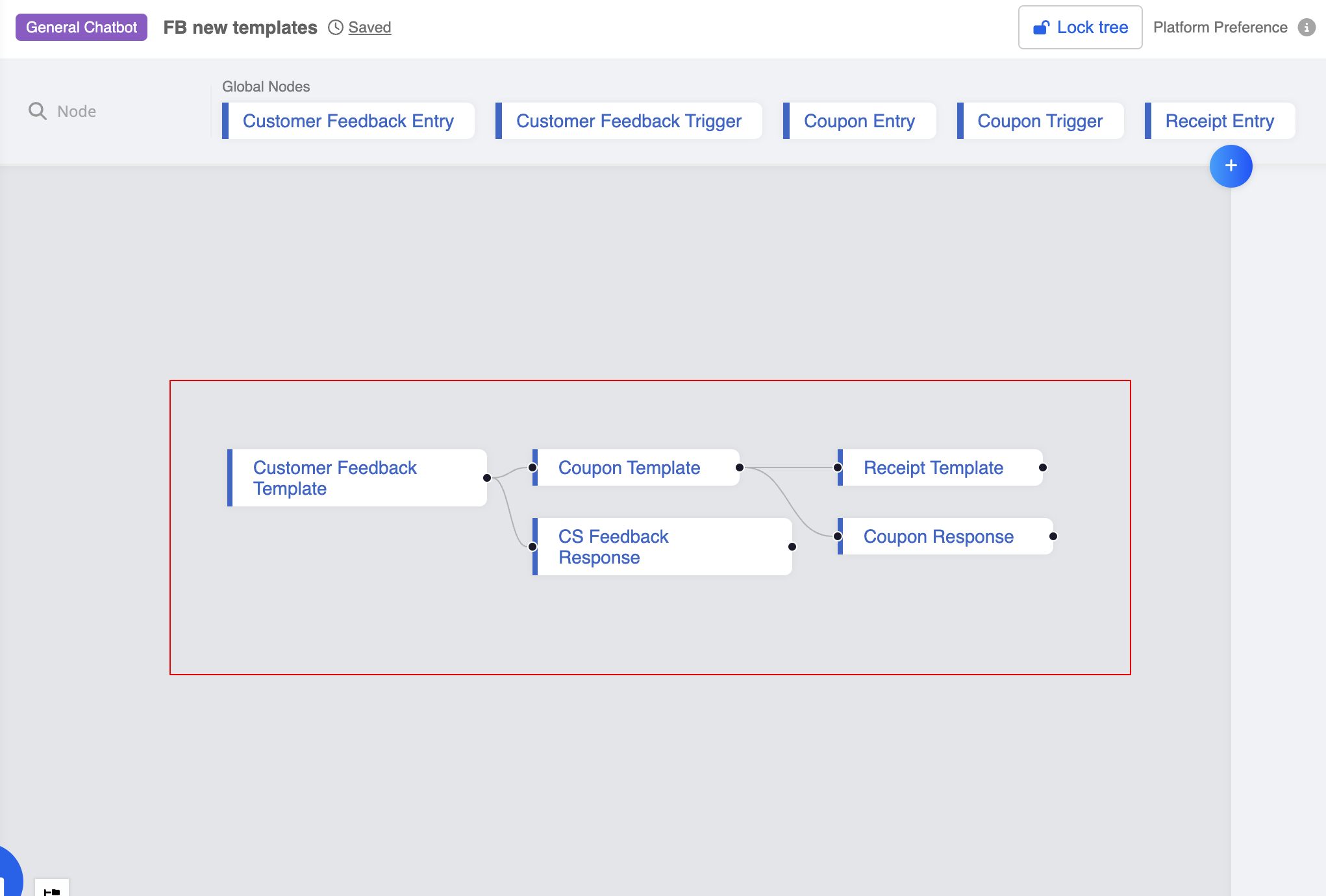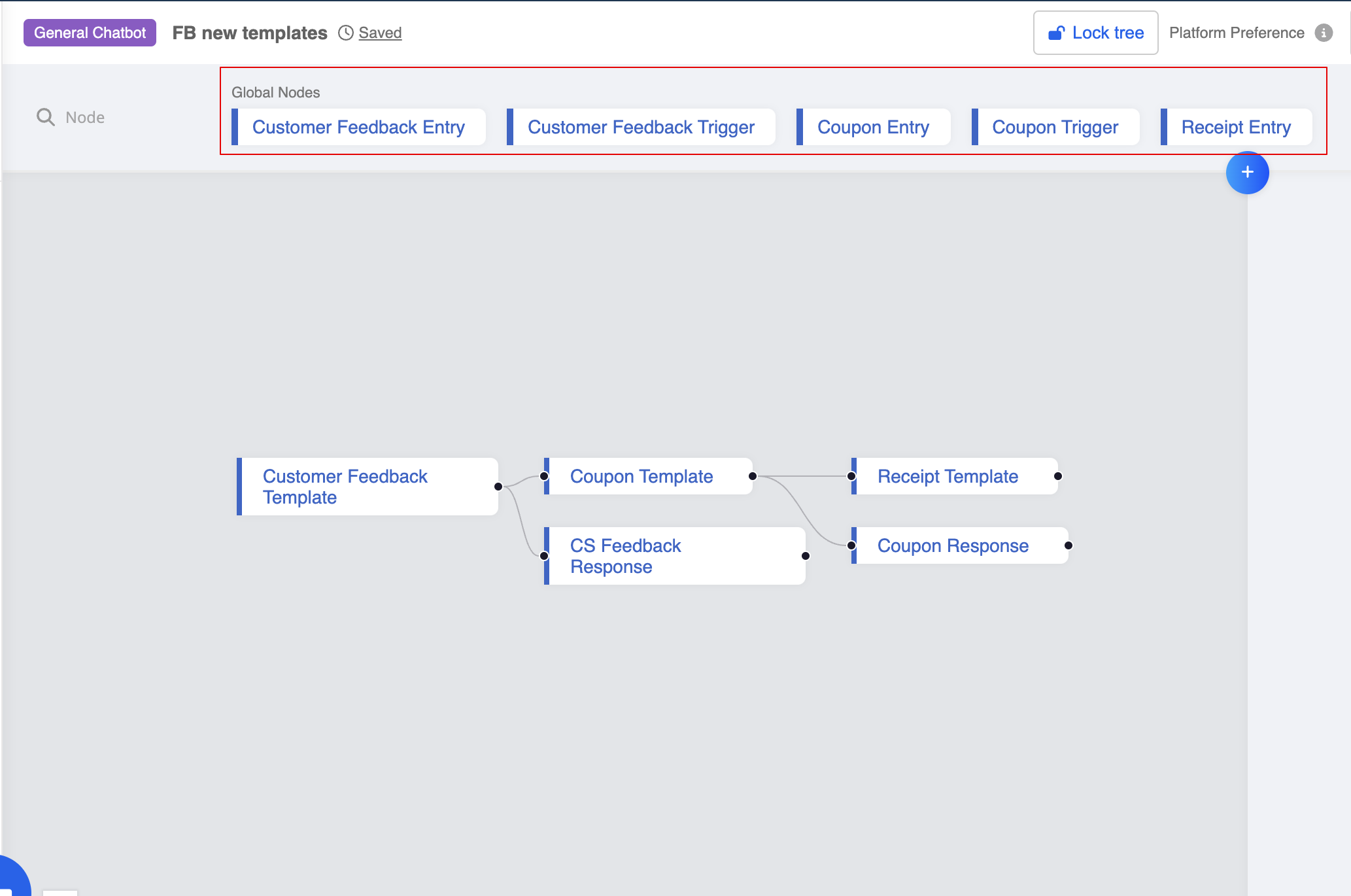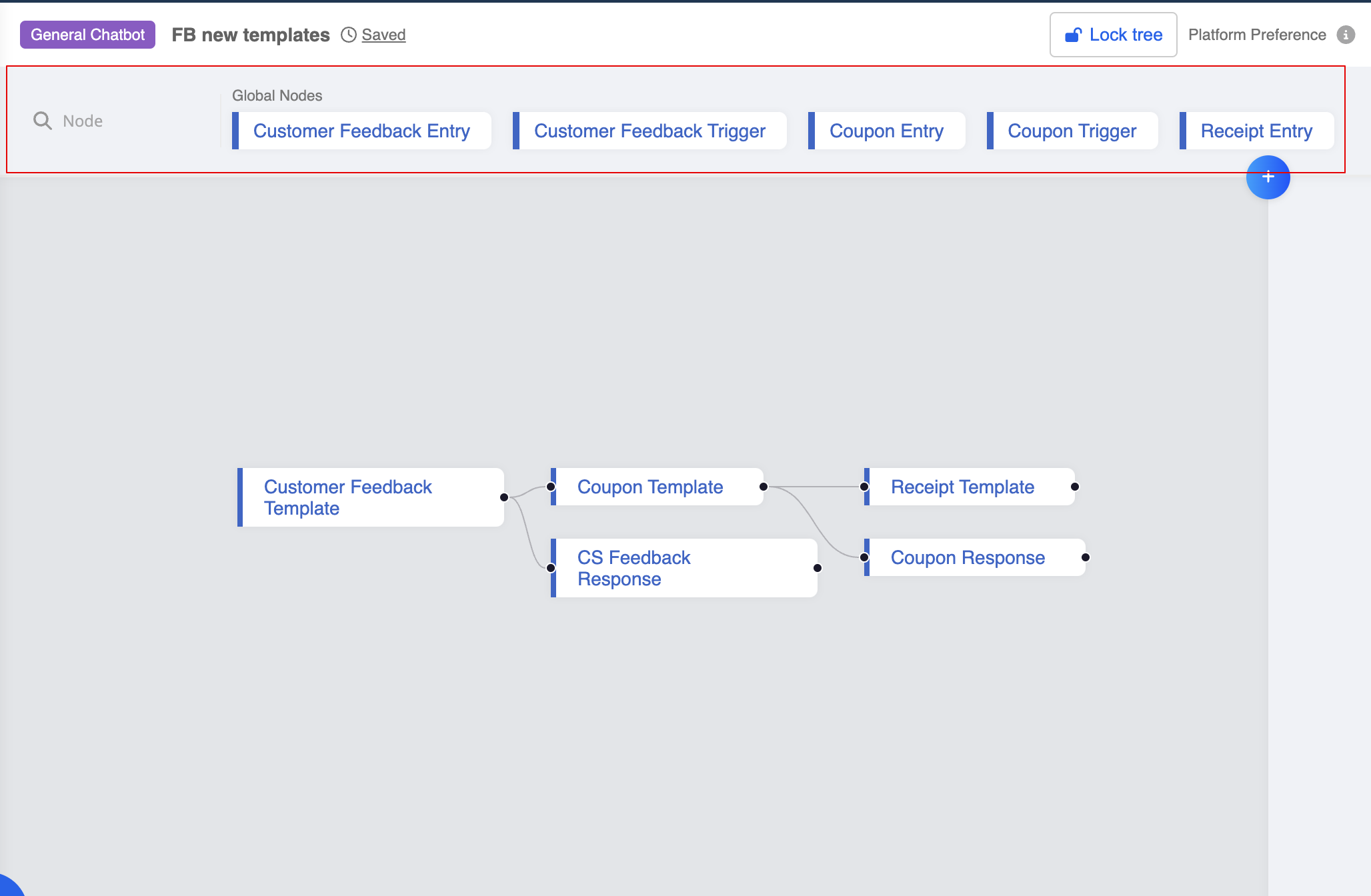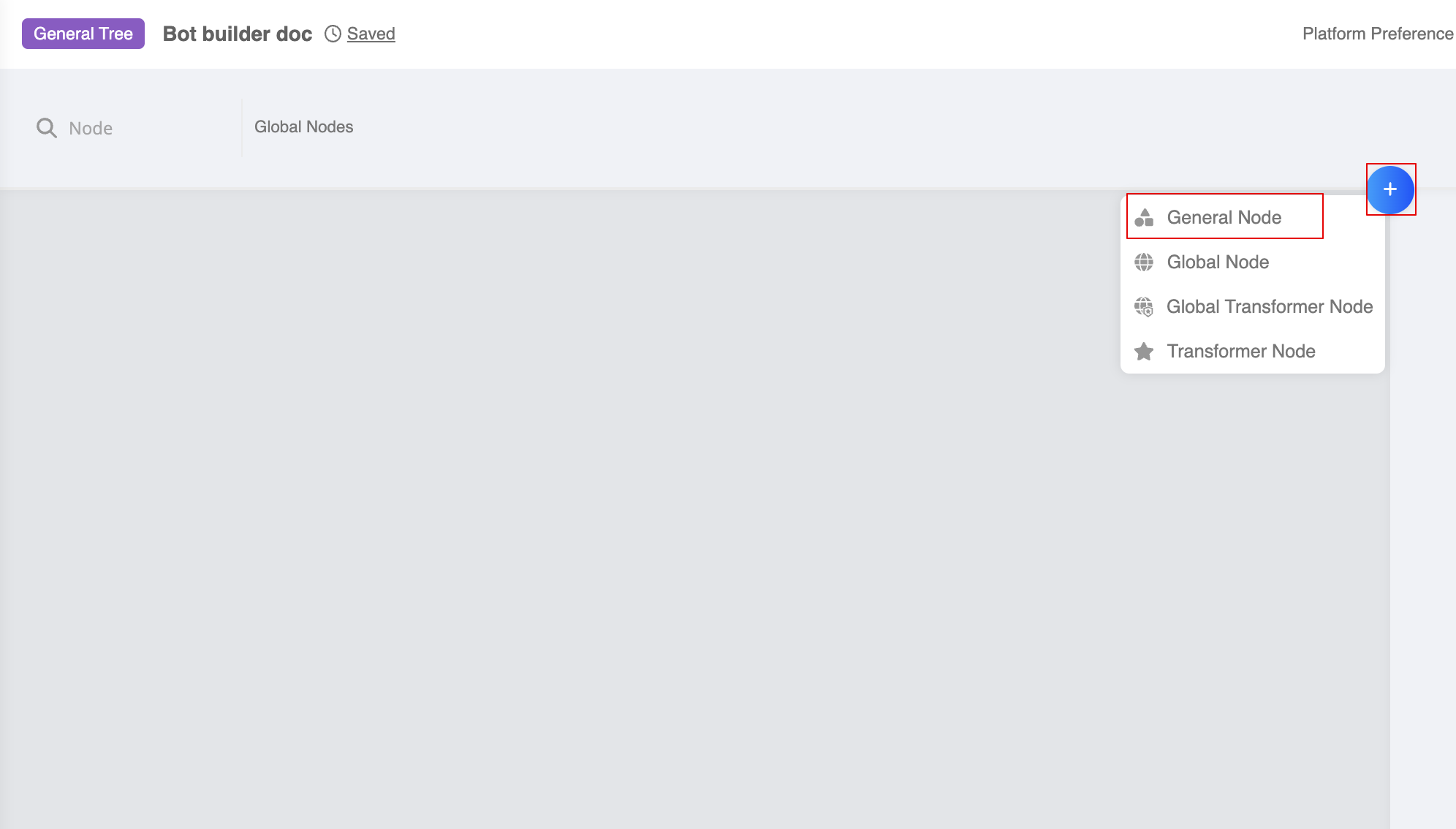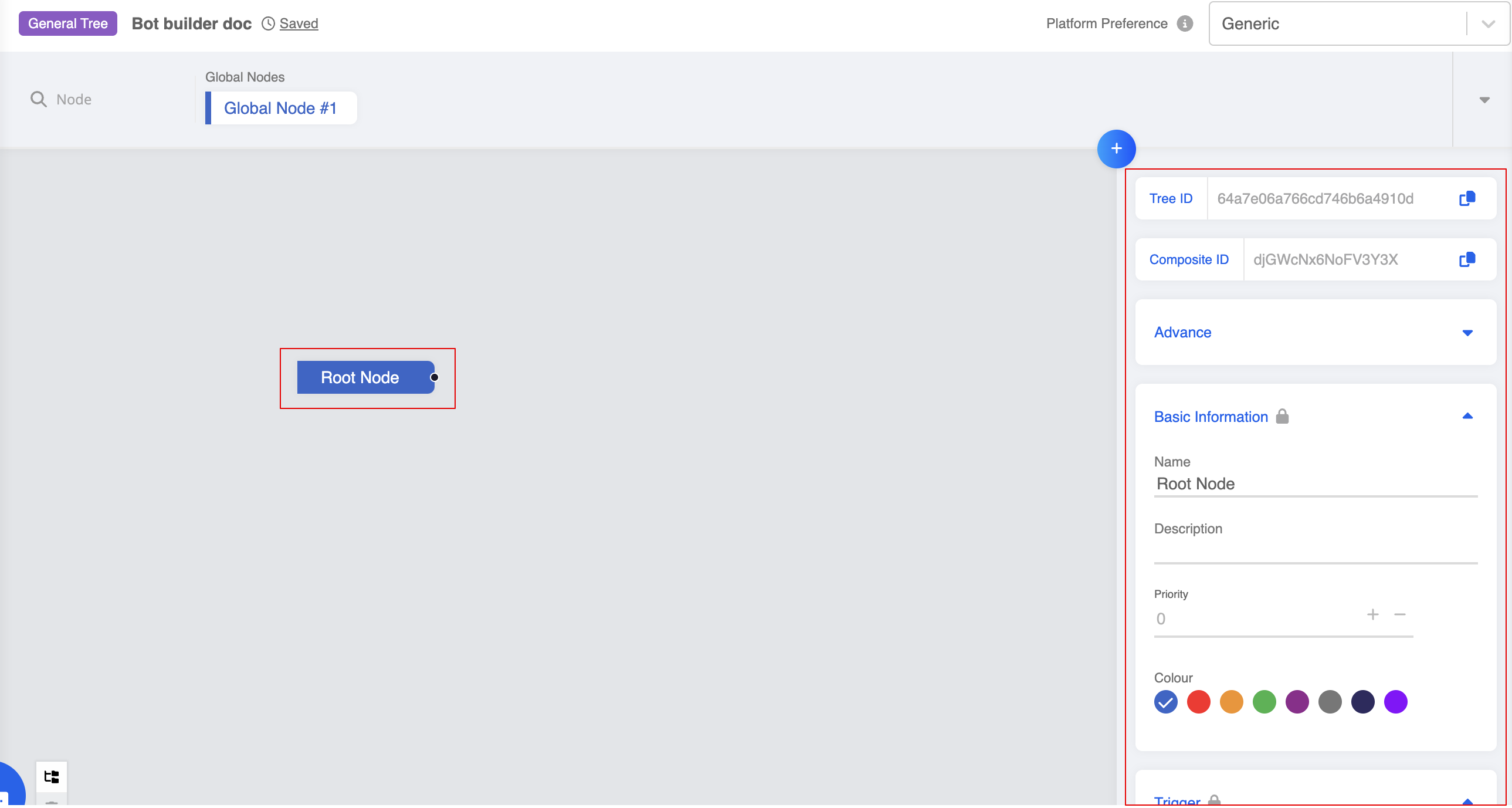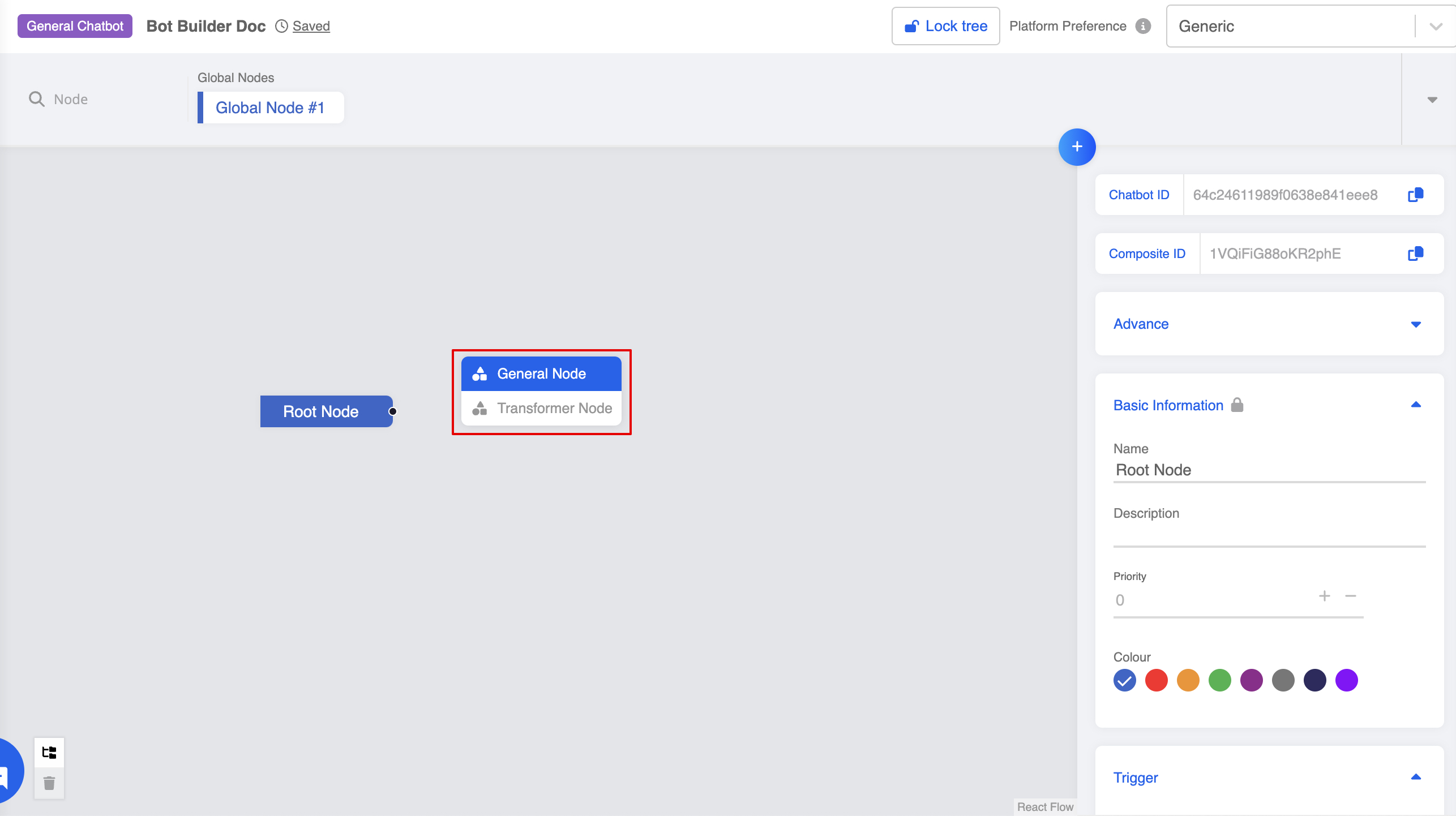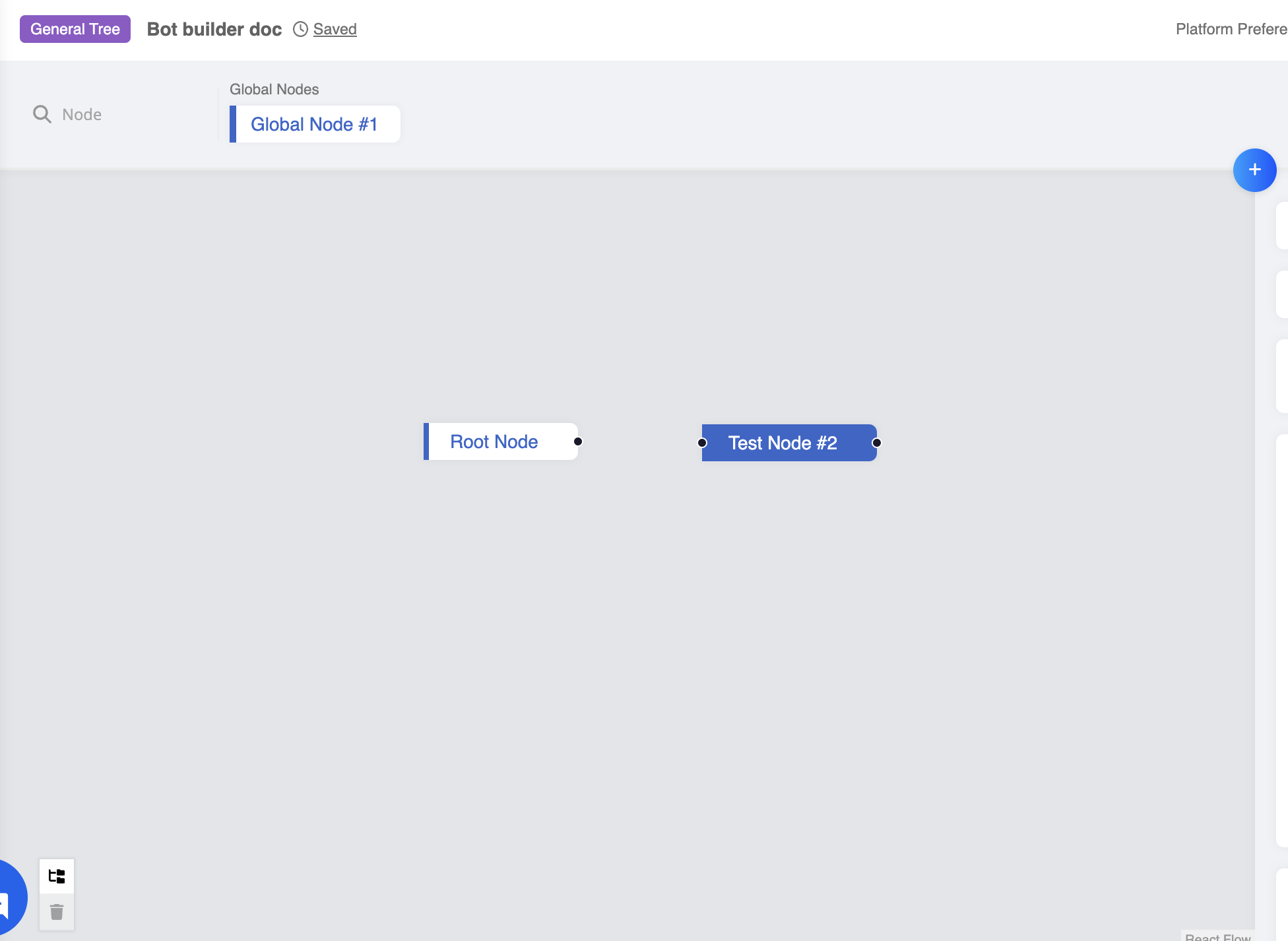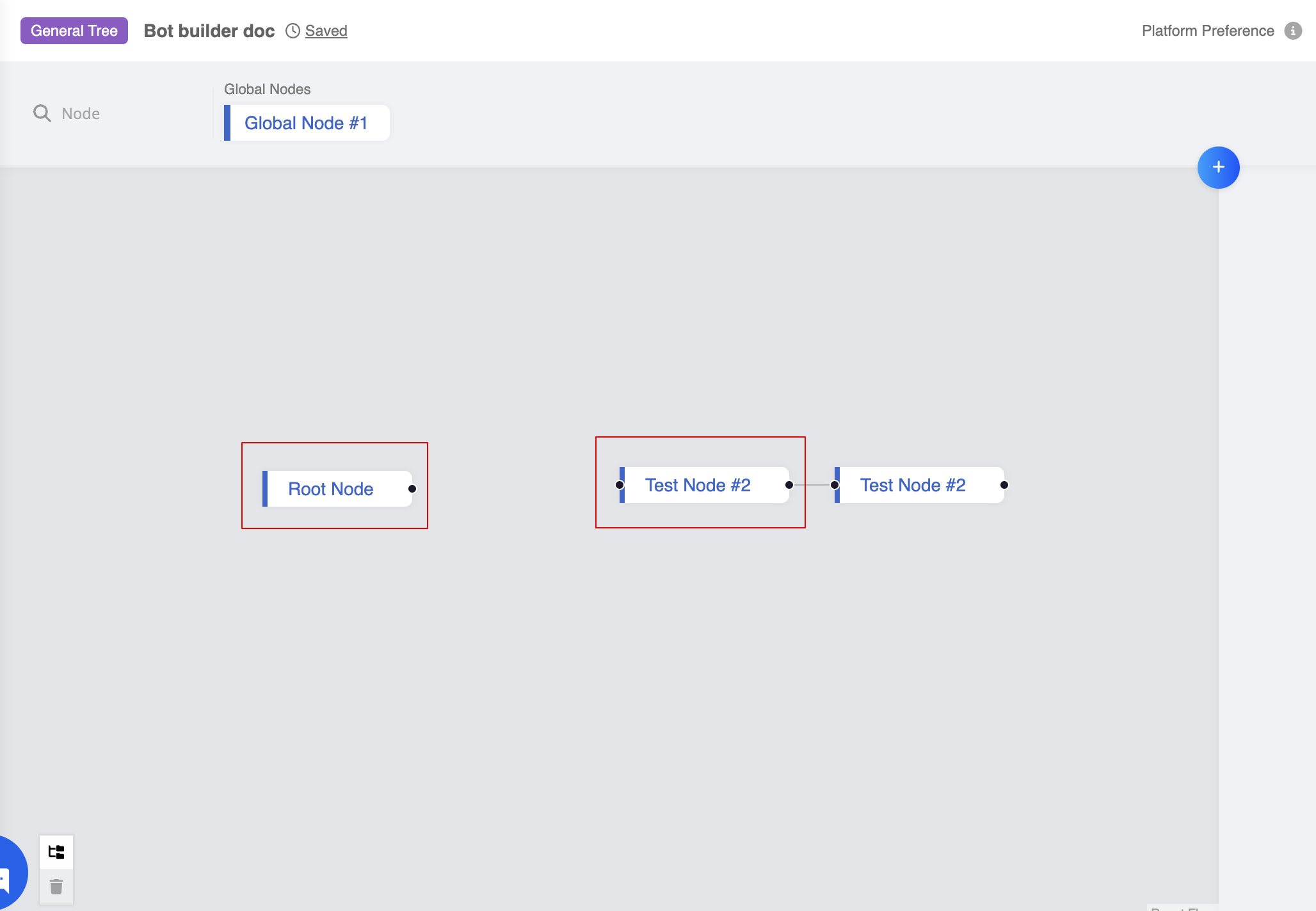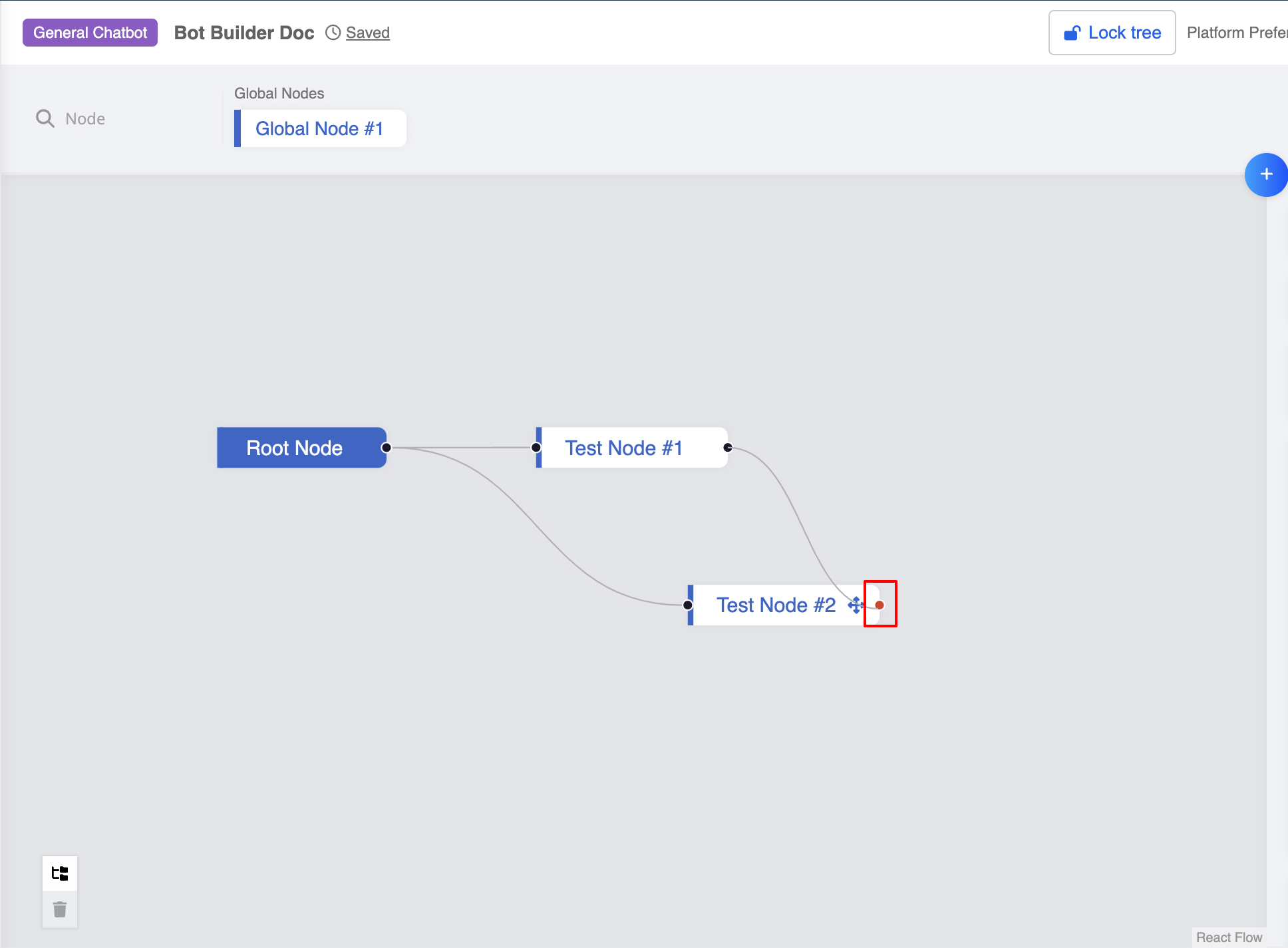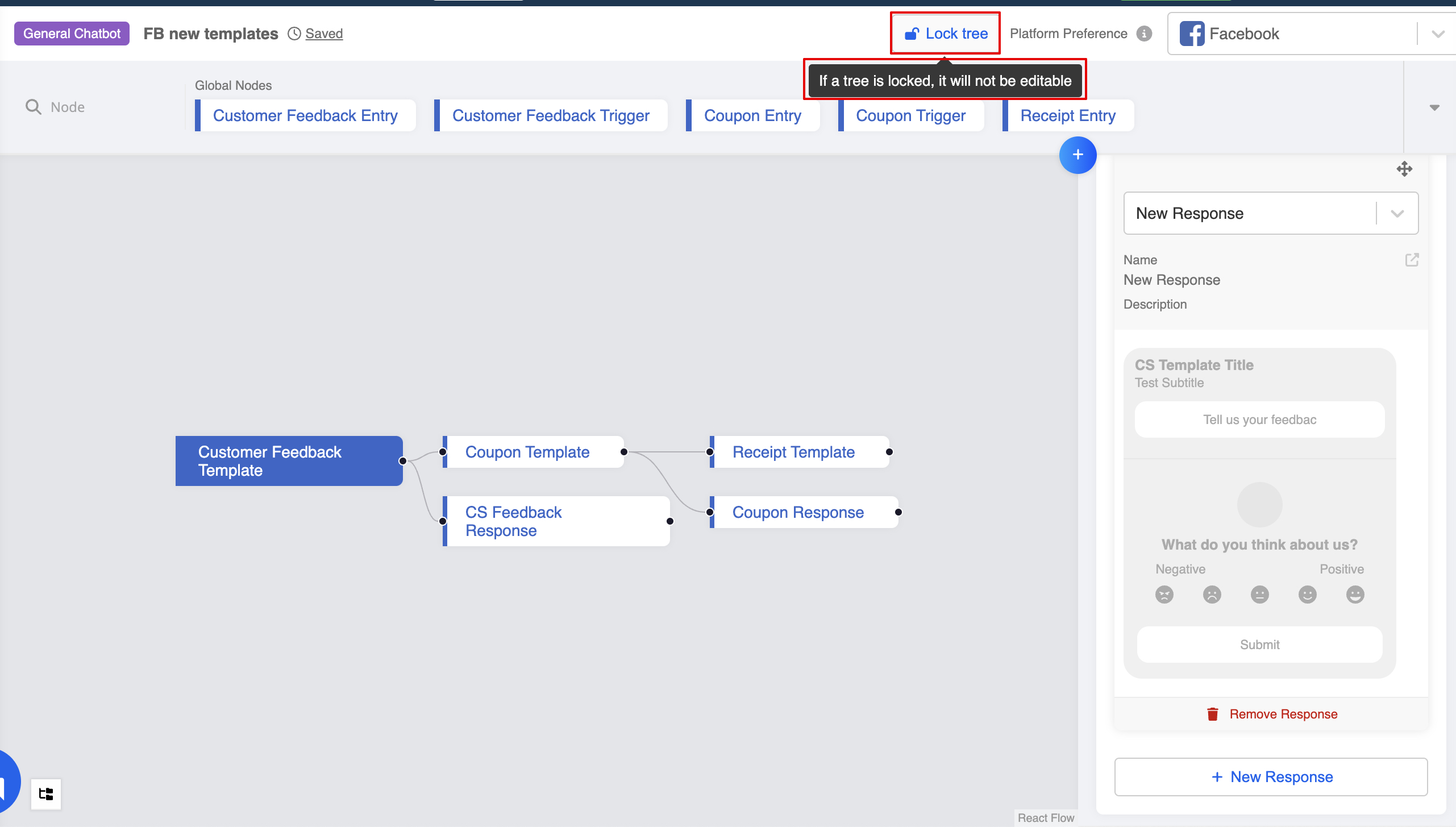机器人生成器 | 节点
节点类型
节点是一组可以通过跟随指定的路径和触发器来触发的消息响应。聊天机器人本质上是节点的组合。在聊天机器人结构中,有三种类型的节点:通用节点 和 全局节点, 转换节点 和 全局转换节点.
通用节点
在树形节点图中使用的节点称为 通用节点 或 树形节点,可以在工作区找到。这是最基本的节点类型。
全局节点
一个 全局节点 是从树形节点派生出来的,可以在对话流的任何位置触发。因此,用户不一定需要按照指定的路径或触发器来接收消息。全局节点对于可以随时采取的操作至关重要。
全局节点通常用于以下情况:
- 你想设置不同的 URL 参数,这些参数都通向相同的目的地
- 你想允许某些按钮可以反复点击
- 你想将该按钮放置在持久菜单中
转换节点
转换节点 是节点的一类,和通用节点(树形节点)以及全局节点一起使用。
与通用节点不同,转换节点 不负责向最终用户发送消息。相反,它允许你转换和修改传入的事件。之后,处理过的事件可以再次进入匹配的节点并触发子节点。
备注
- 即使转换节点的优先级小于或等于
-10,它也不会变成静音节点。 - 如果启用了转换节点的“重定向”,修改后的事件将传递到重定向节点,而不是触发子节点。
- 转换节点的触发器仅对来自父节点的事件做出响应,但很快将支持全局转换节点。
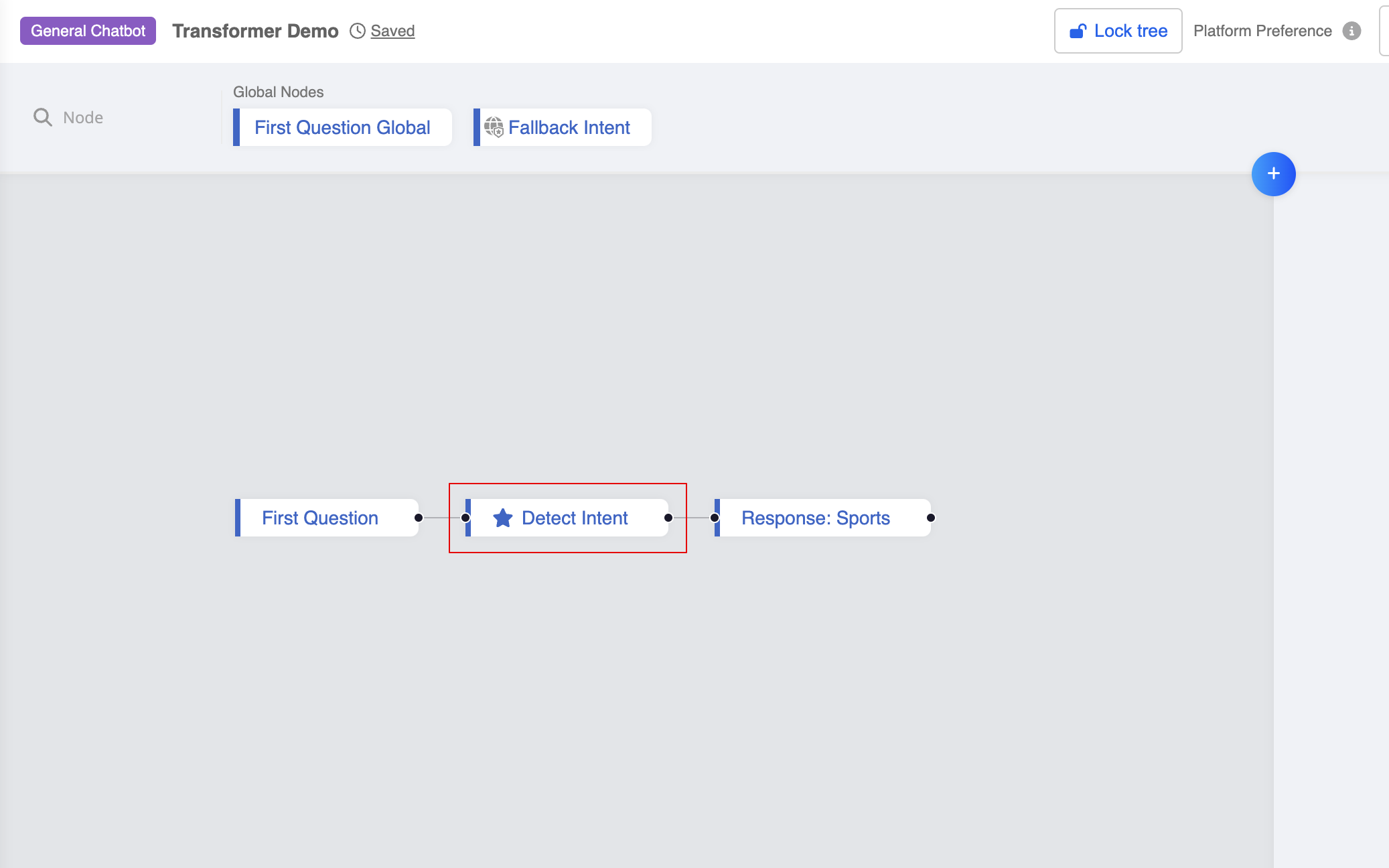
转换节点
全局转换节点
一个 全局转换节点 是从转换节点派生的。它可以在对话流的任何位置触发,并且经过处理的事件可以通过重定向传递到另一个节点。它为在聊天机器人流中应用转换节点提供了更多的灵活性。
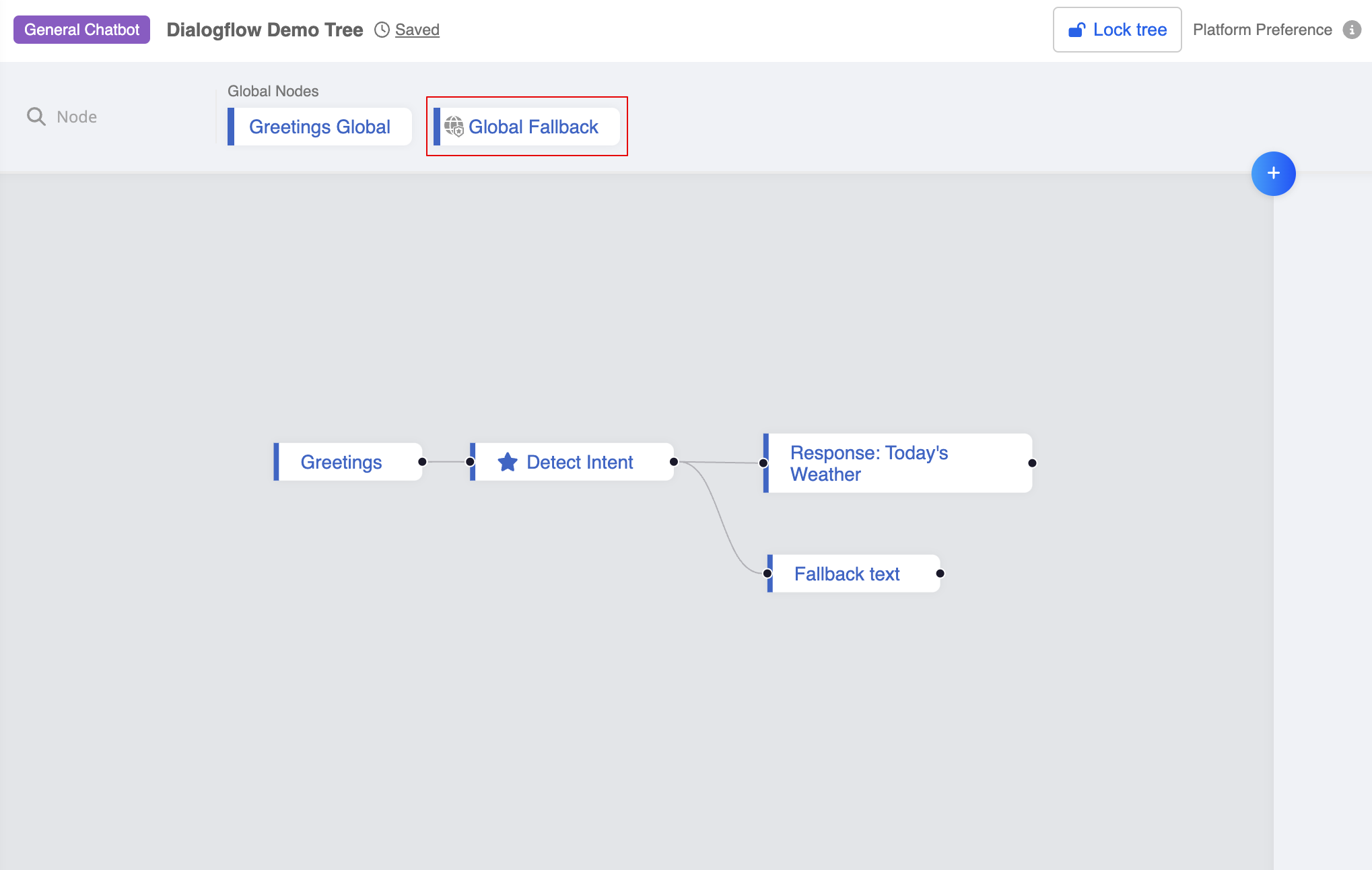
全局转换节点
节点抽屉
节点抽屉是位于主菜单蓝色条下方的顶部部分。它作为存储区,包含所有你创建的全局节点,并且可以通过左侧的搜索框来搜索节点。
搜索节点
在节点抽屉中,你可以通过节点的名称或描述在搜索框中搜索所有节点。当你点击某个节点时,该节点会以你选择的颜色高亮显示,节点的详细信息将在右侧显示。这可以帮助你快速导航当你的聊天机器人变得非常庞大时。
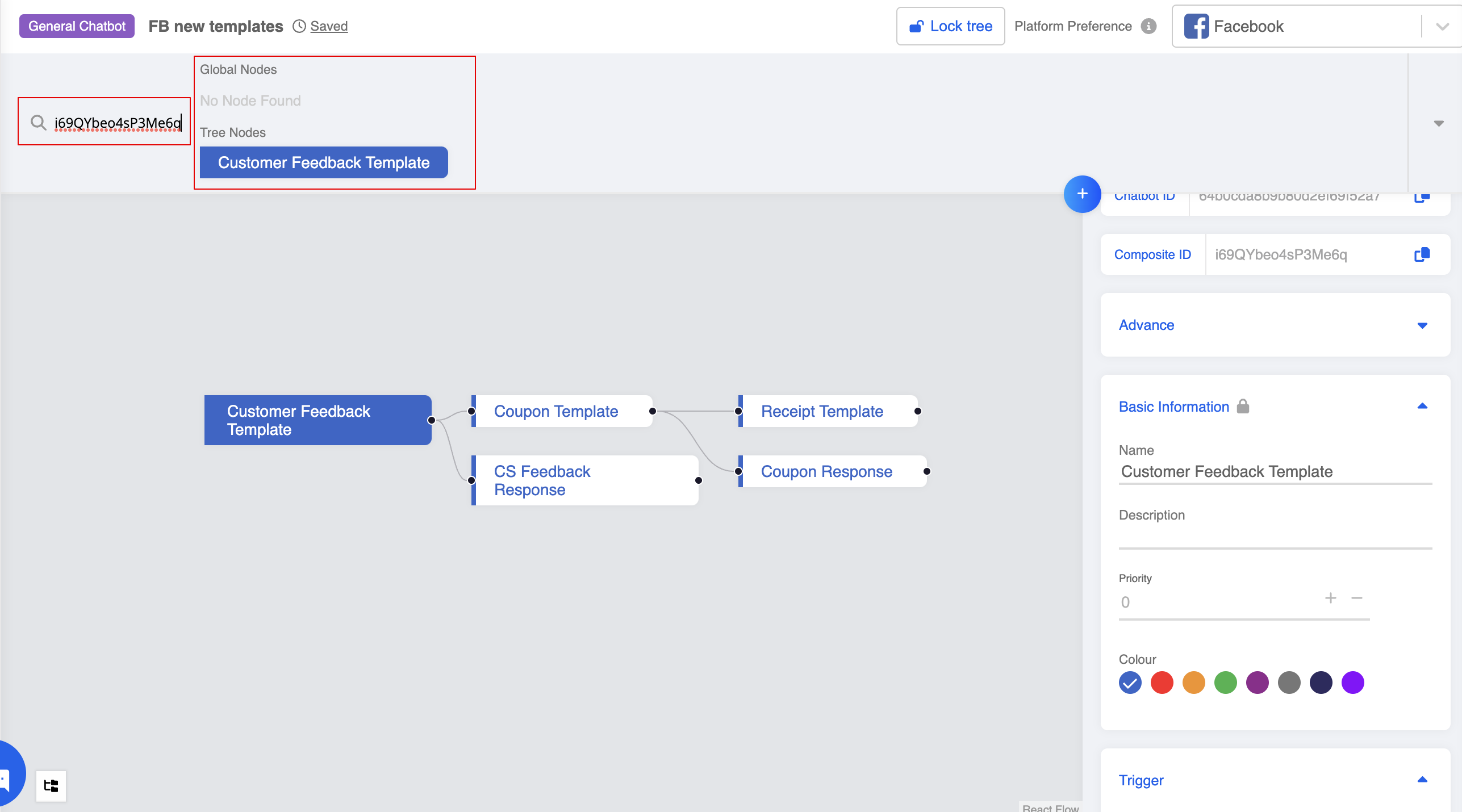
搜索功能
创建聊天机器人
创建节点
点击 这里 开始在你的工作区工作。
- 点击右上角的“+”按钮。你可以选择要创建的节点类型。
- 点击按钮后,将创建一个新节点,你可以在右侧的节点检查器中编辑节点信息。更多细节请参考 节点检查器 部分。
- 或者,你可以通过从现有节点拖动一条线并将其释放到空白区域来创建新节点。
删除节点
- 要删除节点,您可以选择节点并点击左下角的“删除”按钮。
- 删除节点后,它将与其他节点的连接也会被移除。
提醒
通过这样做,你可以在两个现有节点之间插入一个新节点。
- 或者,你可以通过从现有节点拖动一条线并将其释放到空白区域来创建新节点。
删除节点
- 要删除节点,您可以选择节点并点击左下角的“删除”按钮。
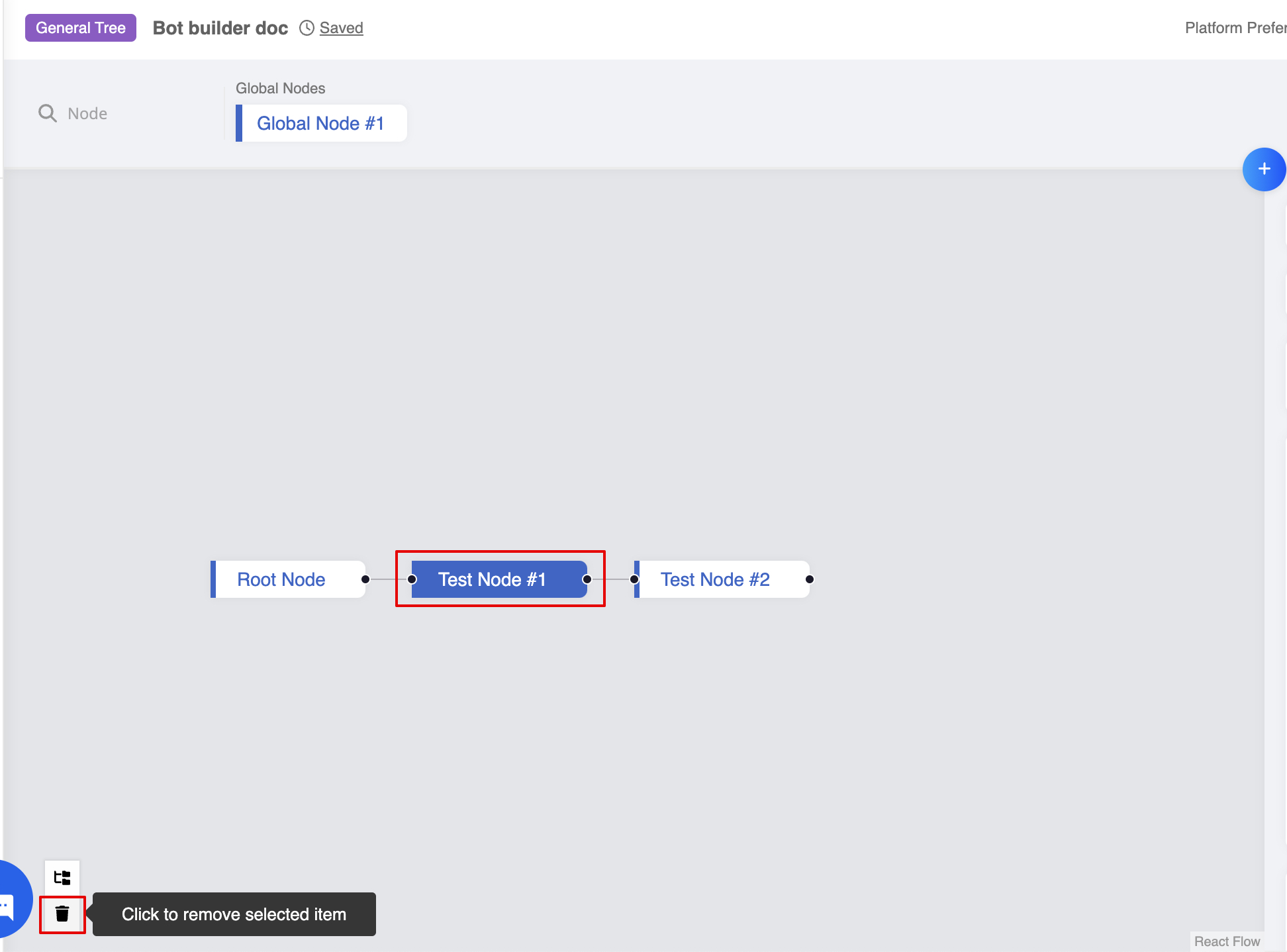
删除节点
2. 删除节点后,它将与其他节点的连接也会被移除。
提醒
通过这样做,你可以在两个现有节点之间插入一个新节点。
连接节点
- 当两个节点分开时,你可以将它们连接在一起。
- 要连接两个节点,你可以首先点击一个节点的头部/尾部,然后将它拖动到另一个节点。当目标节点的小圆点变为 绿色时,表示可以完成连接。
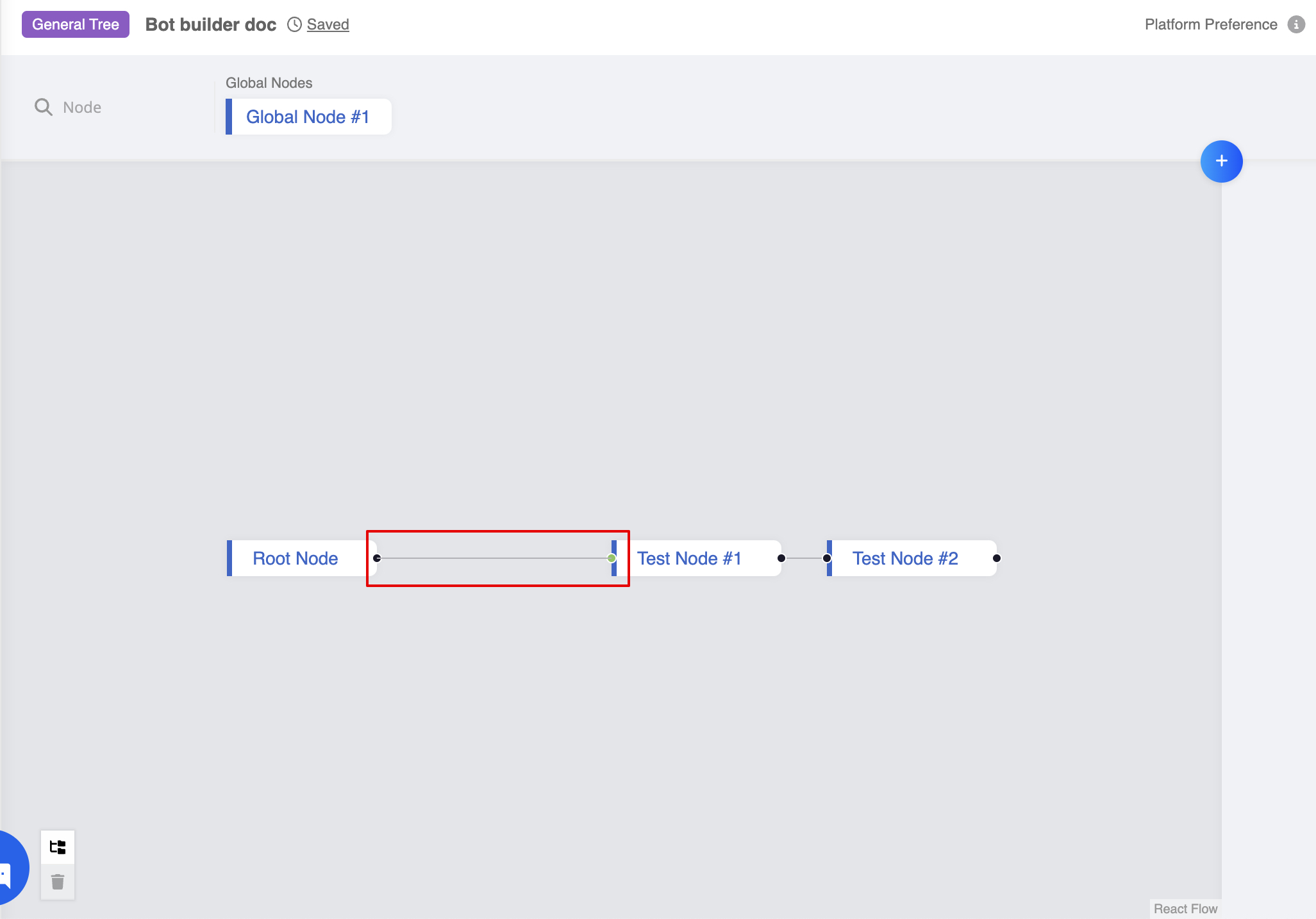
连接节点
3. 通过此功能,你可以从多个父节点创建一个子节点的关联。
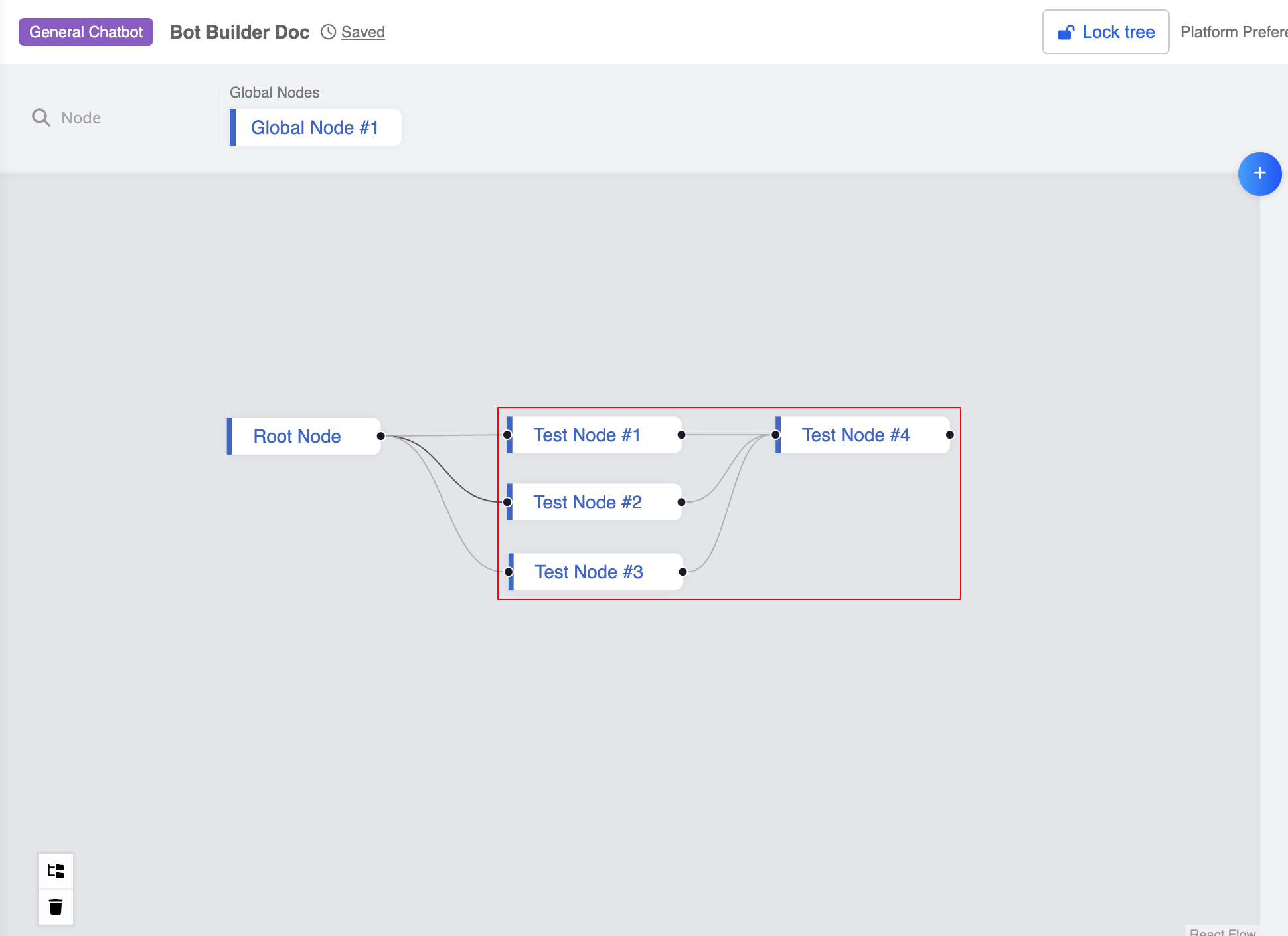
连接节点
4. 然而,当目标节点的小圆点变为 红色时,表示该连接不被树形逻辑允许。
如果你在聊天机器人中使用平台特定的响应,那么 平台偏好 将会非常有用。下拉菜单将显示所有可用的平台。
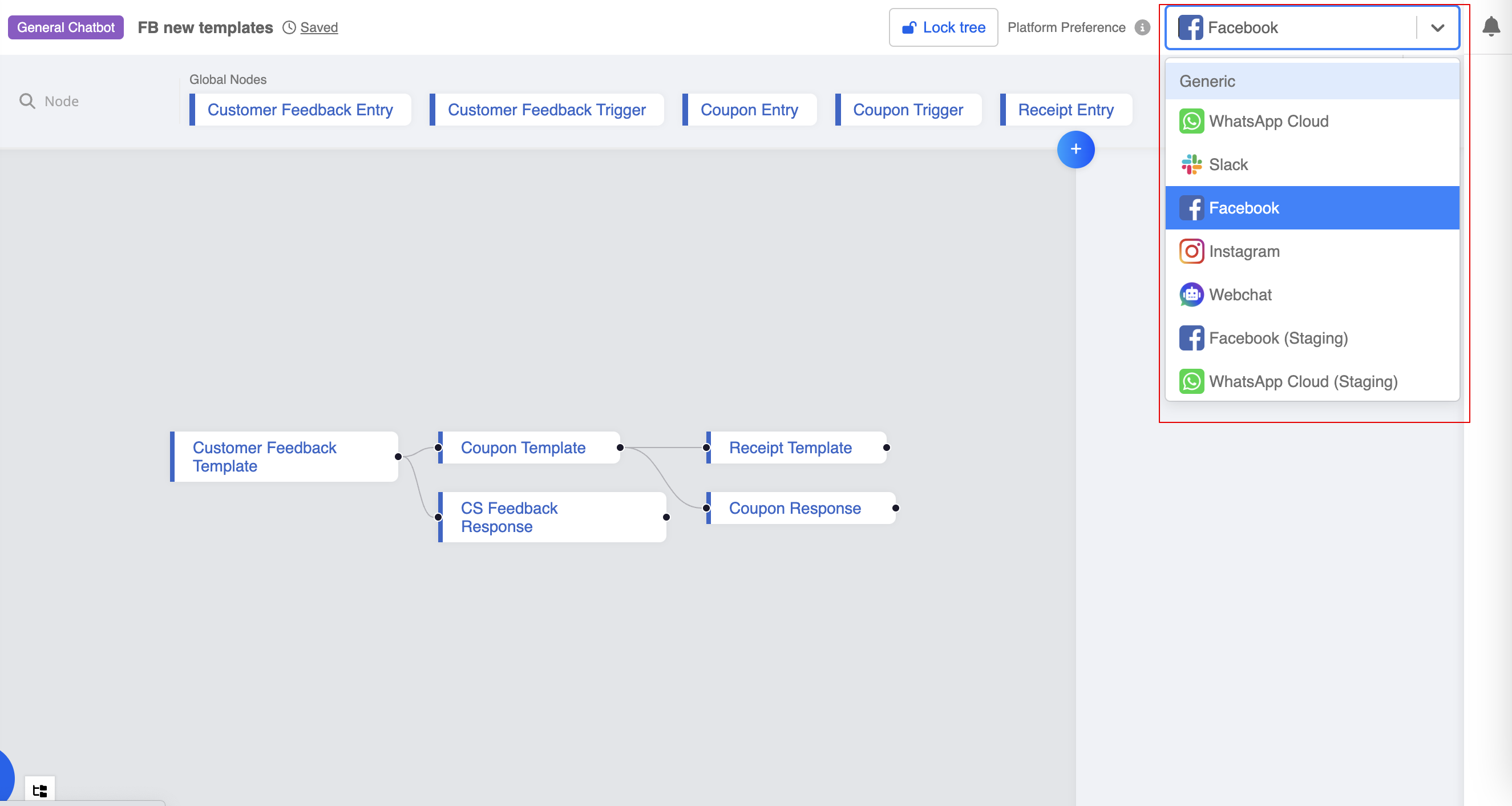
选择一个平台(例如 Facebook)后,你可以在节点检查器中预览所有该平台的特定响应。
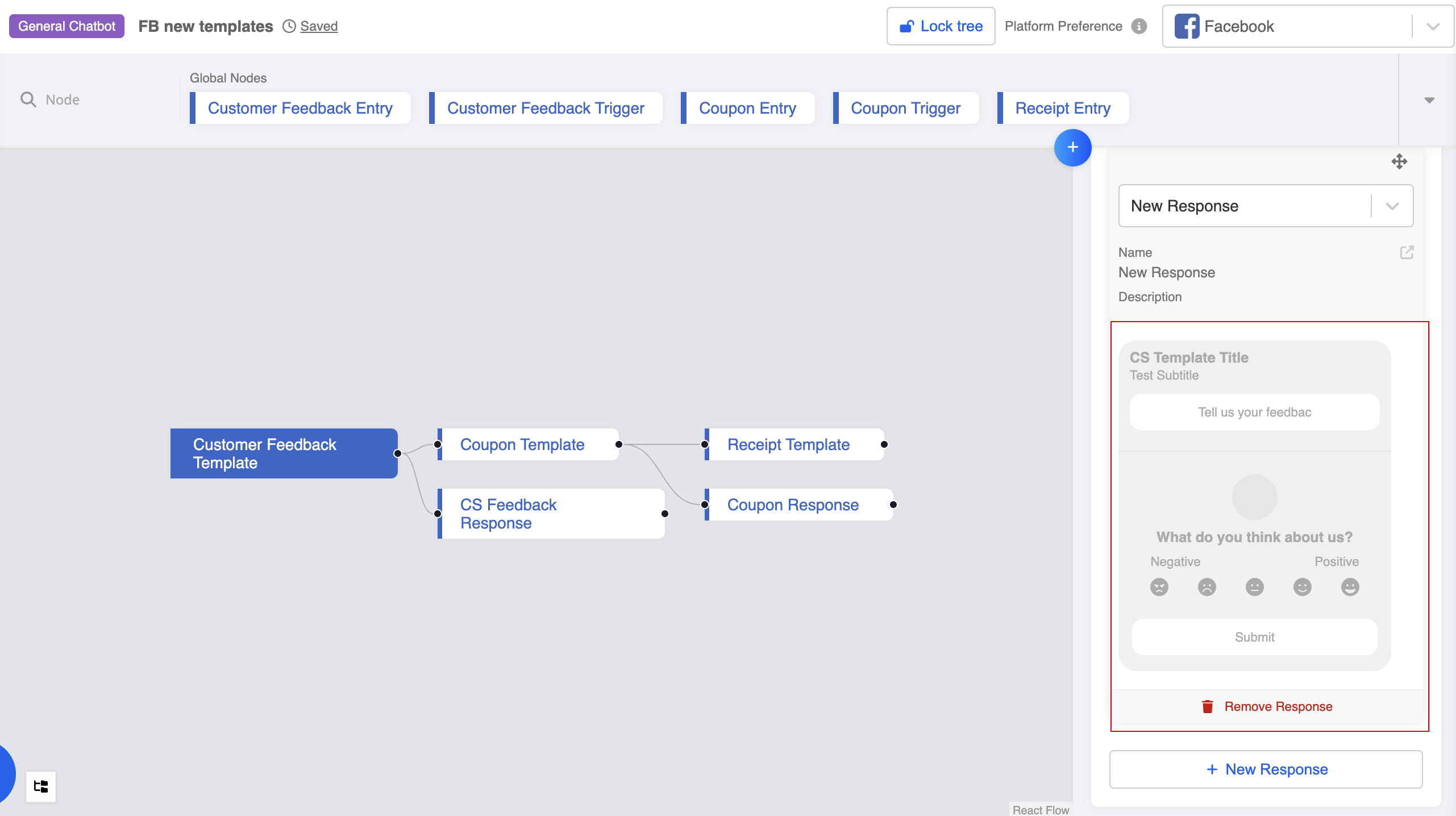
此外,当你创建一个新的响应时,根据当前激活的系统平台偏好,相应的响应将自动为你预选。